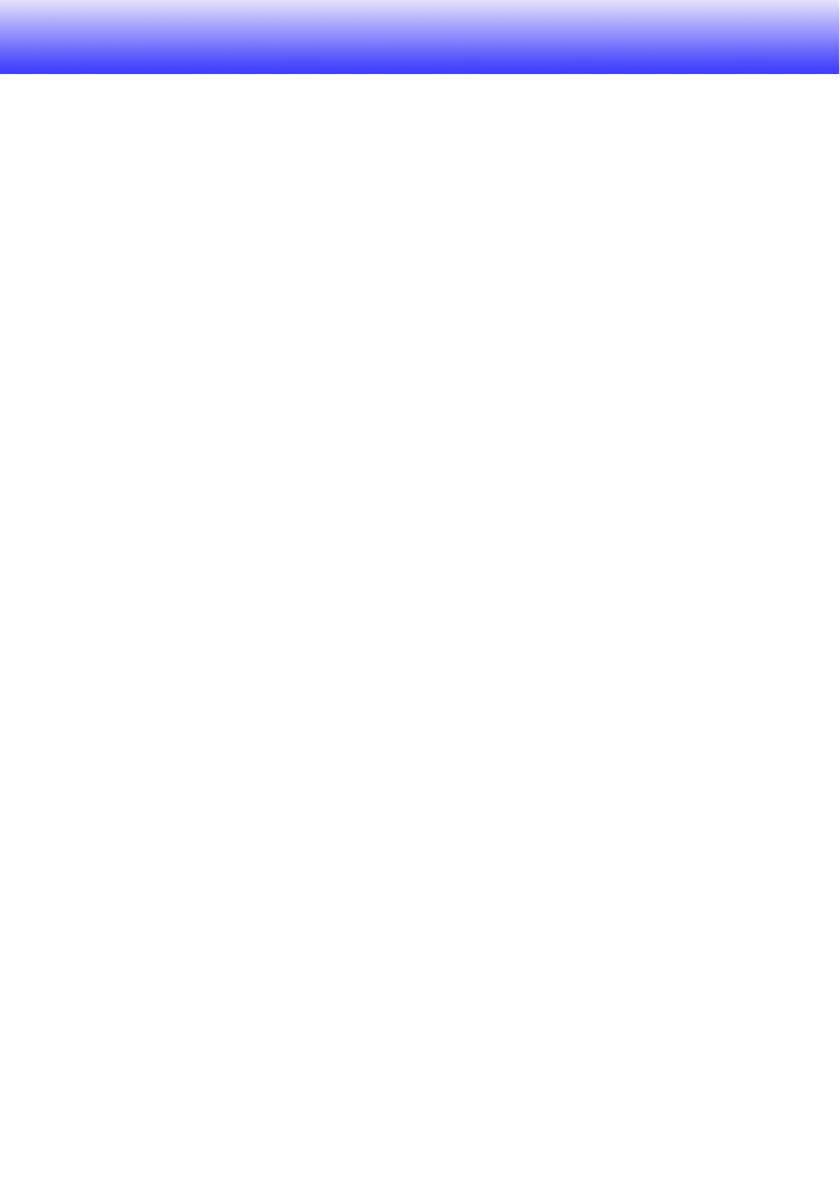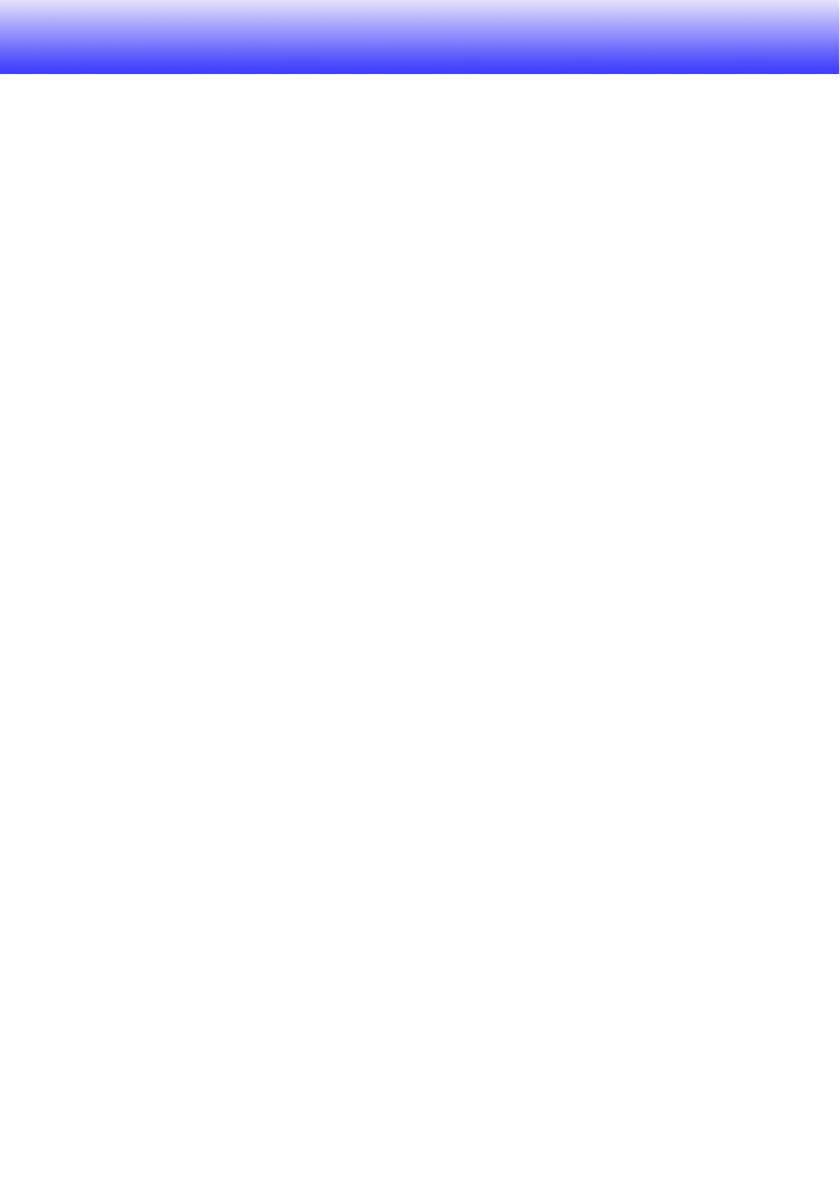
7
Vlastnosti a hlavní funkce projektoru
Společné funkce všech modelů
z Hybridní světelný zdroj neobsahující rtuť
Originální laser CASIO a LED hybridní světelný zdroj poskytuje vysokou svítivostí od 2 500 do 3 000
lumenů. Tento projektor nepoužívá rtuťovou lampu a proto je šetrný k životnímu prostředí.
z Rozsáhlý výběr vstupních zdrojů
Jsou podporovány tyto vstupní zdroje: analogový signál RGB, kompozitní video, S-Video (pouze
řada XJ-M), komponentní video (Y·Cb·Cr, Y·Pb·Pr) a HDMI.
z Funkce Inteligentní ovládání jasu (Režim Eco)
Projektor detekuje okolní úroveň osvětlení a automaticky nastaví jas požadovaný pro efektivní
provoz se sníženou spotřebou. (Vyžaduje nastavení položky „Režim Eco“ na „Zapnout (Auto)”.)
z Přímé zapnutí
Projektor lze nakonfigurovat tak, aby se automaticky zapnul a zahájil projekci ihned po zapojení do
síťové zásuvky.
z Časové údaje prezentace
Časovač prezentace spouští odpočítávání, které na projekční ploše zobrazuje množství zbývajícího
času prezentace.
z Aktualizace firmwaru a přenos dat uživatelského loga
Aktualizace firmwaru projektoru (software v paměti ROM typu flash) a obrázky uživatelského loga lze
v případě potřeby do projektoru přenést z počítače.
Vlastnosti modelu vybaveného portem USB
Modely s USB: XJ-A147, XJ-A247, XJ-A257, XJ-M146, XJ-M156, XJ-M246, XJ-M256
z Projekce snímků, videa a jiných typů souborů (Prohlížeč souborů)
Prohlížeč souborů projektoru lze použít k otvírání a projekci následujících typů souborů umístěných
v interní paměti projektoru nebo na paměťovém modulu USB flash připojeném do projektoru:
obrazové soubory (JPG, PNG, GIF, BMP), soubory videa (AVI, MOV, MP4), soubory prezentace
(ECA, PtG), PDF.
z Projekce obsahu obrazovky počítače prostřednictvím připojení USB (Zobrazení USB)
Připojení projektoru k počítači kabelem USB umožňuje projekci obsahu obrazovky počítače. Tento
režim podporuje projekci obsahu obrazovky i u malých počítačů, které jsou vybaveny pouze portem
USB a nemají žádný konektor RGB, HDMI nebo jiný videovýstup.
z Připojení grafického vědeckého kalkulátoru
Kvůli projekci obsahu displeje kalkulátoru lze do portu USB-A projektoru přímo připojit určité modely
grafických vědeckých kalkulátorů CASIO.
z Projekce obrázků z počítače nebo jiného inteligentního zařízení prostřednictvím bezdrátové
sítě
*
Projektor je nakonfigurován jako přístupový bod, k němuž lze připojit počítač nebo inteligentní
zařízení přímo nebo prostřednictvím bezdrátové sítě. Alternativně lze počítač nebo inteligentní
zařízení připojit prostřednictvím bezdrátové sítě přes stávající přístupový bod. Při připojení počítače
je podporován výstup obrazu i zvuku.
z Ovládání projektoru pomocí počítače nebo jiného inteligentního zařízení prostřednictvím
bezdrátové sítě*
Projektor lze ovládat z počítače nebo jiného inteligentního zařízení připojeného prostřednictvím
bezdrátové sítě.
* Podrobnosti o bezdrátovém připojení naleznete v samostatné příručce „Průvodce síťovými
funkcemi”.